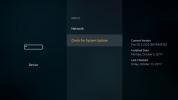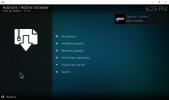Изпълнете множество Kodi надстройки на Fire Stick
Страничното зареждане на Kodi към вашето Fire TV или Fire Stick устройство е един от най-добрите начини да получите достъп до потоци от филми и телевизионни предавания. Той е безплатен, лесен е за употреба и инсталирането му не отнема гений на компютърните науки. Kodi работи толкова добре на Fire TV Stick, че можете да инсталирате множество конструкции, за да увеличите възможностите си за забавление. Защо да се спрете на една настройка за поточно предаване, когато можете да имате две, три или десет?
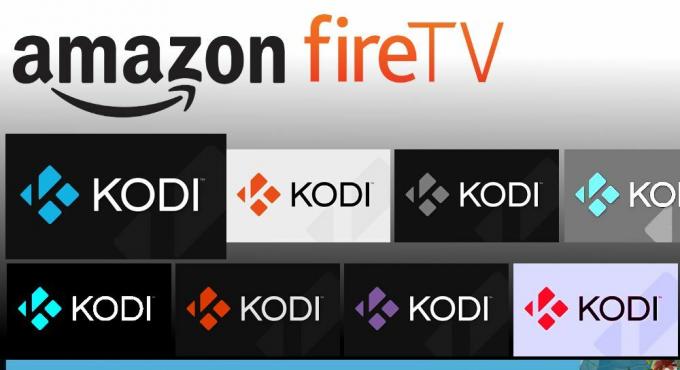
30-дневна гаранция за връщане на парите
Бъдете в безопасност със сигурна VPN
Никога не е било по-важно да следите личните си данни. Нашите данни се изпращат рутинно по целия свят незашифровани и незащитени, което улеснява правителствените агенции да ни проследяват, доставчиците на интернет услуги да продават частна информация и хакерите да откраднат самоличността ни, всички без никой знание. Дори устройства като Fire TV изпращат лични данни, които могат да бъдат използвани за намиране на вашето идентифициране!
С добра активна VPN обаче можете да останете в безопасност и да сте сигурни в интернет. VPN мрежите създават частен тунел за криптиране между вашето устройство и световната мрежа. с криптирани данни никой не може да каже кой сте или какви видеоклипове предавате, дори на Fire TV, смартфони и игрални устройства. Всичко, което трябва да направите, е да намерите правилната услуга и да я пуснете на заден план. По-долу сме включили препоръчана VPN, за да ви помогнем да започнете.
IPVanish - Лек и бърз

IPVanish е идеален, за да ви пази, докато използвате Fire TV. Той е един от най-бързите VPN мрежи, използващ мрежа от над 950 възли на 60 различни места, за да достави без изоставащи връзки по целия свят. Данните се заключват с 256-битово AES криптиране, защита от течове на DNS и автоматично превключване за убийство и IPVanish има строга политика за нулева регистрация на целия трафик, като гарантира, че нищо, което правите, никога не се съхранява върху тях сървъри.
IPVanish е уникално подходящ за потребителите на Fire TV. Приложението не само е леко и бързо, но можете да го инсталирате директно от приложението на Amazon, не се изисква странично зареждане.
IPVanish предлага 7-дневна гаранция за връщане на парите, което означава, че имате седмица, за да я тествате безрисково. Моля, имайте предвид, че Съвети за пристрастяване читателите могат спестете огромни 60% тук относно годишния план на IPVanish, сваляйки месечната цена само до $ 4,87 / мес.
Множество Kodi надгражда на Fire TV
Обичаш Коди, нали? Толкова много, че да не можеш да живееш само с едно изграждане, трябват ти две или три, за да можеш да го направиш през деня! Има няколко различни начина да инсталирате нови компилации на вашето Fire устройство. Преди да се потопите, прочетете информацията по-долу, за да сте сигурни, че сте готови за начина на мулти-изграждане
За Kodi Builds
Коди е софтуер с отворен код, което означава, че всеки може да създаде добавки или дори персонализирани версии на основното приложение. Общността Kodi е възприела тази функция и я е използвала за създаване на тематични кожи, известни като builds. Kodi builds съдържа персонализирани оформления, нови елементи от менюто и предварително инсталирано съдържание, всички готови за стартиране веднага след като инсталирате. Това е като да получите напълно различна версия на Kodi, но със същите страхотни основни функции.
Kodi builds се предлага в голямо разнообразие от стилове и цели. Кой от тях инсталирате, зависи изцяло от вас. За няколко предложения, вижте нашата статия за функциите на някои от най-добрите Kodi надстройки за 2018 година.
Странично зареждане на Fire Stick
Тъй като Kodi не е достъпен за инсталиране директно на Fire TV, ще трябва да направите нещо, наречено странично зареждане, за да го стартирате и стартирате. Страничното зареждане е напълно безопасно и вероятно дори е одобрено от самата Amazon. Няма да е необходимо да правите никакви хардуерни хакерски или джейлбрейк. Вместо това страничното зареждане е прост процес на инсталиране на приложения на трети страни с помощта на вторични ресурси. Можете дори странично зареждане YouTube на Fire TV!
Има няколко начина за sideload Kodi на вашия Fire TV. Всички са безплатни, а повечето са лесни за само няколко минути. Ще разгледаме някои от основните положения по-долу, но е добре да се запознаете с процеса преди да започнете. Инсталирането на множество изграждания на Kodi означава странично зареждане на Kodi няколко пъти, така че колкото повече знаете, толкова по-лесно ще бъде.
Космически ограничения
Имайте предвид, че устройствата на Fire Stick не са направени за тежки странични действия. Няма да имате много място за съхранение, за което да работите, а Kodi builds може да заеме много място. Fire Sticks разполагат с 8 GB вътрешно съхранение, голяма част от които се заемат от операционната система, съхранението в кеш паметта и подбора по подразбиране на Amazon по подразбиране. Някои изграждания на Kodi могат да бъдат с размер на стотици MB, което означава, че наистина трябва да инсталирате само едно или две копия на вашето устройство Fire, ако изобщо е възможно. Изчерпването на място може да направи вашето Fire TV изоставане, като намали поточната производителност до почти нула.
Инсталиране на множество изграждания Kodi на Fire Stick
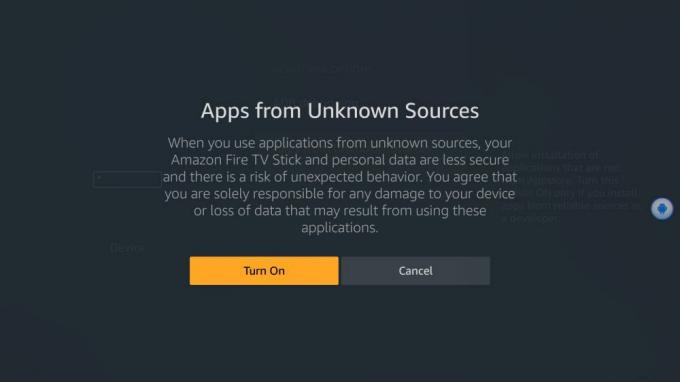
Получаването на нови приложения на вашия Fire TV означава да ги инсталирате от приложението или да ги заредите сами. В случая на първия, можете да имате само едно копие, активно в даден момент. С последната обаче можете лесно да инсталирате няколко версии. Тъй като построенията на Kodi не са достъпни чрез приложението на Amazon, ще трябва да ги зареждате поотделно.
Инсталирането на Kodi не е трудно, но ще ви трябва малко време, за да свършите работата правилно. По-долу са най-лесните и най-популярните методи за влизане на Kodi във вашия Fire TV. Следвайте указанията и веднага ще можете да инсталирате множество конструкции.
Първо, включете външни изтегляния
Fire TV има вградена опция, която ви позволява да зареждате съдържание. По подразбиране е деактивирано, така че ако се опитате да инсталирате извън кутията, ще получите грешка. Следвайте стъпките по-долу, за да активирате странично зареждане и можете лесно да инсталирате Kodi и произволен брой други приложения.
- Отиди при твоя Страницата за настройки на Fire TV Stick разположен в горната част на началното меню.
- Превъртете надясно и изберете приспособление
- Придвижете се надолу към Опции за програмисти
- Комплект Приложения от неизвестни източници до ВКЛ.
- Приемете предупредителното съобщение относно инсталирането на външни приложения.
Метод 1 - DroidAdmin
DroidAdmin е уникална услуга, която ви позволява да създавате персонализирани файлови хранилища за изтегляне от вашия компютър и да ги инсталирате на всяко устройство с Android, включително Fire TV и Fire Stick. Това ви дава невероятна доза свобода, като същевременно отнемате по-голямата част от разочарованието, свързано със странично зареждане на Fire Stick съдържание.
Стъпка 1 - Инсталирайте DroidAdmin
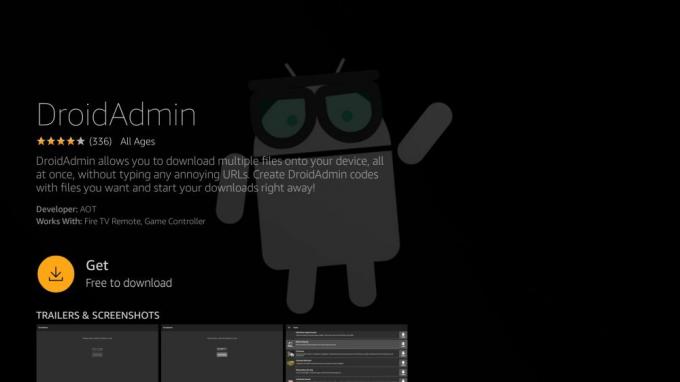
DroidAdmin е достъпен безплатно в приложението на Amazon. За да го инсталирате, просто отидете на вашия Fire TV, щракнете върху Търсене и след това започнете да пишете името. Можете също изпратете го на вашето устройство от магазина на Amazon в уеб браузъра на вашия компютър. Можете да стартирате DroidAdmin веднага, но няма да получите голяма полза от него. За да изтеглите файлове, трябва да въведете персонализиран код, който ще създадем по-долу.
Стъпка 2 - Настройка на DroidAdmin

За да използвате DroidAdmin, ще трябва да седнете на компютъра си и да създадете собствен магазин за приложения. Посетете Уебсайт на DroidAdmin и щракнете върху зелен бутон „създаване на код“ на върха. Въведете имейл и парола, за да настроите акаунт.
Сега, когато сте влезли в системата, нека добавим някои файлове. Щракнете върху зеленото „Създайте нова конфигурация“ бутон в долната част на екрана. Ще бъдете отведени на нов екран с няколко празни кутии. Въведете a име за файла ще качите заедно с незадължително описание. Не въвеждайте само някакви произволни букви, ще трябва действително да се позовавате по-късно на устройството си Fire.
Запазете новата си конфигурация и уебсайтът на DroidAdmin ще ви върне към таблото за управление. Потърсете синия прозорец с името на вашата конфигурация, след което щракнете върху зеления Бутон „създаване на файлове“.
Сега е време да добавите съдържанието. Попълнете полета за име и описание с изграждането на Kodi, което искате да добавите. Отново, не бързайте с детайлите, това ще ви трябва по-късно. Следващия, добавете директната връзка за изтегляне към файла за изграждане. Не използвайте URL адреси, завършващи в HTML или PHP, и не използвайте адреси на папки. Ще трябва да свържете директно към компилацията, така че ако щракнете върху връзката, файлът ще започне да се изтегля веднага. По същия начин, добавете директен URL към изображение на лого файл (незадължително, но хубаво), след което щракнете върху запазване, за да добавите компилацията в списъка.
Добра незадължителна стъпка за бъдещо доказване на конфигурацията ви на DroidAdmin е да изтеглите файловете за изграждане планирате да ги използвате и качвате до услуга като Dropbox или Google Drive и да свързвате директно от там. По този начин се гарантира, че вашият персонализиран магазин за приложения ще работи, дори ако изграждането променя местоположението, което често правят.
Повторете процеса по-горе до добавете още надстройки към вашата конфигурация DroidAdmin. Добавете колкото искате, отнема само секунда. Най-малкото ще трябва да направите това за компилациите, които планирате да инсталирате на своя Fire TV Stick.
Стъпка 3 - Инсталиране на конструкциите
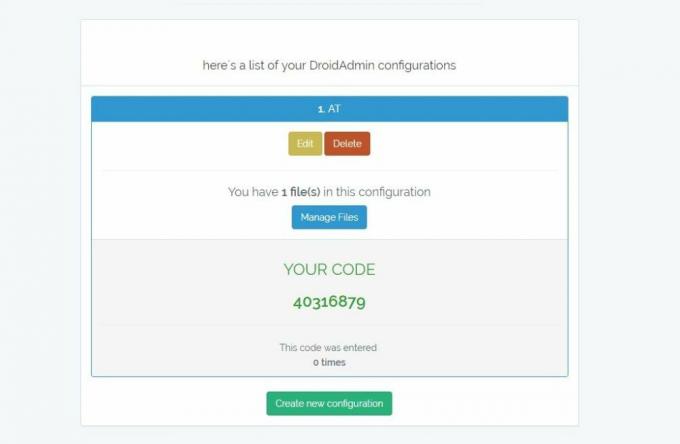
След като DroidAdmin е настроен, лесната част започва. На първо място, вземете под внимание кода, посочен в конфигурацията вие създадохте. Трябва да е с осем цифри, нещо подобно: 40316879. Вземете този код и отидете на вашия Fire Stick. Стартирайте DroidAdmin и въведете кода в кутията. След момент ще видите файловете, които сте добавили в предишната стъпка. Сега всичко, което трябва да направите, е изберете изграждането на Kodi който искате да добавите, щракнете върху дистанционното си и започнете изтеглянето.
DroidAdmin ще стартира инсталатора всеки път, когато изтеглянето завърши. Добавете конструкциите, които искате да използвате една по една, и когато сте готови, просто излезте обратно към главното меню на Fire Stick. Трябва да видите вашите персонализирани Kodi изгражда готови и чакащи!
Метод 2 - Приложение за изтегляне

Безплатното приложение за изтегляне е просто мъртъв метод за инсталиране на съдържание директно към вашия Fire TV от собствения му интерфейс. Ще трябва да направите някакво писане, за да го накарате да работи, което може да е болка при дистанционно управление на софтуерна клавиатура. Лесно е да се използва обаче и прави добавянето на множество изграждания Kodi възможно най-лесно.
- Отвори Amazon appstore на вашия Fire TV.
- Търся Downloader и инсталирайте програмата.
- Докато това се инсталира, отидете на друго устройство и намерете директния URL адрес за изграждането на Kodi искате да инсталирате. Уверете се, че завършва с .apk, в противен случай няма да работи.
- Отворете Downloader и въведете URL адреса.
- Изтеглете файла чрез Downloader. След като завършите, можете да го инсталирате, като изберете „Файлове“ в интерфейса.
- Повторете процеса с всяка нова конструкция, която искате да добавите.
- Странично заредените Kodi компилации ще се появят на основната страница на вашия Fire Stick, готов за предаване.
Метод 3 - adbLink

adbLink е безплатна програма за трети страни, която работи в настолни среди като Windows, Mac и Linux. Той се свързва с вашата Fire TV през Wi-Fi и може да се използва за управление на инсталирани програми като Kodi с помощта на мишка и клавиатура. В началото може да е малко обезсърчително, но след като конфигурирате adbLink, това е най-бързият начин за странично зареждане на приложения или инсталиране на нови Kodi компилации.
- На своя Fire TV Stick отидете на Settings> About - Network и запишете IP адреса на устройството си.
- На вашия компютър посетете adbLink уебсайт и изтеглете програмата за вашата операционна система.
- Пусни и инсталирайте adbLink.
- В adbLink щракнете върху „ново“ до полето за устройства и добавете своя Fire TV Stick.
- В следващия прозорец въведете a уникално описание и IP адреса на вашия Fire TV Stick.
- На вашия компютър, изтеглете Kodi изграждания, които искате да добавите към вашия Fire Stick. Уверете се, че имат apk файлове, в противен случай няма да работят.
- В adbLink щракнете върху „Инсталиране на APK“ бутон.
- Отворете файла, който сте изтеглили и кликнете върху „добре“
- adbLink автоматично ще инсталира приложението на вашето Fire TV устройство.
- Инсталирайте всички конструкции, които искате, след това отидете на вашия Fire Stick и ги стартирайте от главното меню.
Финализиране на сградите
Без значение кой метод използвате по-горе, повечето Kodi разработки ще трябва да финализират настройката си, преди да можете да започнете стрийминг. Това е прост въпрос за стартиране на отделното приложение, потвърждаване на всички съобщения за изтегляне, които автоматично се отварят, и оставяне на Kodi да извлича файловете си. Бъдете готови да изчакате до половин час, за да завършат версиите, тъй като те могат да бъдат големи изтегляния.
Деинсталиране и управление на Kodi Builds
След като инсталирате вашите компилации, е време да ги персонализирате според вашите нужди за поточно предаване. Може би е необходимо малко увеличение на скоростта, може би нови хранилища или може да е време да премахнете компилация или две и да се съсредоточите върху любимите си.
Ускорете Kodi
Изграждането на Kodi е фантастично, но те имат репутация на бавни, особено на Fire устройства. За щастие има някои съвети и трикове, които можете да използвате, за да изчистите видео кеша, да ускорите преходите от менюто и други. Вижте нашето ръководство на рационализиране на Kodi за да започнете нещата, след това разгледайте някои повече ощипвания, за да върнете скоростта на вашия Kodi.
Инсталиране на нови хранилища
Kodi builds идват обикновено със здравословна селекция от хранилища. Нови се пускат непрекъснато, но с нови източници на поточно предаване, събития на живо и по-добра поддръжка за висококачествено съдържание по заявка. Трябва да останете на върха на изданията на Kodi, за да поддържате инсталацията си здрава. За тази цел вижте нашия избор на най-добрите хранилища на Kodi за 2018 г.. Инсталирайте колкото искате, вземете някои добавки, след това седнете и поточно.
Деинсталиране на сгради
Може би сте полудели малко с надстройките, или просто не използвате уникалните версии толкова често, колкото очаквате. Така или иначе е хубаво и лесно да деинсталирате Kodi изгражда от вашия Fire TV. Всъщност ние създадохме пълно ръководство за как да премахнете изграждания и почистване на Kodi.
С Fire Sticks вие също имате алтернативен вариант: директна деинсталация. Следвайте стъпките по-долу, за да използвате вградения мениджър на програми на вашето устройство, за да премахнете построенията на Kodi една по една.
- Започнете от главното меню на Fire TV, изберете Настройки от горното меню.
- Превъртете надясно и щракнете Приложения, следван от Управление на инсталираните приложения.
- Придвижете се надолу, докато видите, че Kodi изгражда в списъка.
- Изберете приложението, след което изберете Uninstall от следващия екран.
- След потвърждаване на действието, Fire TV ще премахне приложението от устройството ви.
заключение
Имате ли своя Fire TV, зареден с Kodi надстройки и готов ли е за стрийминг? Околната среда на Kodi е прекрасен начин да разширите възможностите си за забавление извън въображението си. Сградите улесняват достъпа до нови филми и телевизионни предавания, без да се налага да се суетете с репо URL адреси и счупени добавки. Всичко, което ви е останало, е да се настаните за малко сладко, сладко време за филм с вашия Fire TV!
Търсене
скорошни публикации
Как да актуализирате Amazon Fire TV Stick с нов софтуер
Семейството устройства на Amazon Fire TV, което включва Firestick, ...
Как да гледате NBA игри без кабел (включена е безплатна опция)
Гледането на NBA игри без кабел не е лесна задача - освен ако не из...
Как да гледате MLB игри без кабел; MLB игри на Kodi
Ако сте фенове на бейзбола и се опитвате да прережете кабела от каб...